Деректерді Excel бағдарламасына экспорттау
Деректерді модельге негізделген бағдарламадан Excel бағдарламасына экспорттаңыз. Бір уақытта 100000 деректер жолын экспорттауға болады.
Сол жақтағы навигация тақтасында деректерді экспорттау керек кестені таңдаңыз.
Пәрмендер тақтасында Excel бағдарламасына экспорттау пәрменін таңдаңыз.
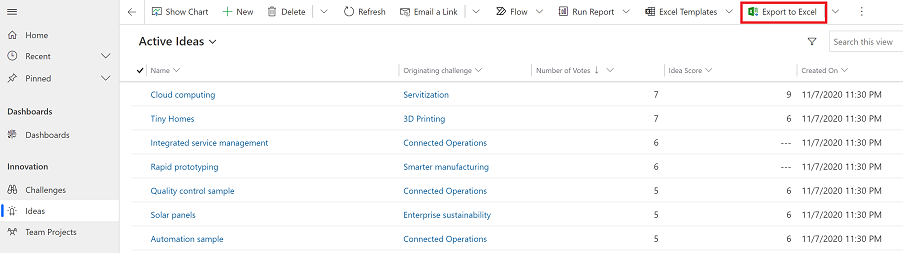
Жүктеп алу аяқталғаннан кейін, жүктелген файлдың орналасқан жеріне өтіңіз.
Ескерім
Жұмыс парағын жүктеп алған кезде ол автоматты түрде компьютерге сақталуы керек. Алайда, егер олай болмаса, оны ашып, өңдемес бұрын сақтағаныңызға көз жеткізіңіз. Әйтпесе, мына қате хабарын алуыңыз мүмкін: Excel бағдарламасында құжаттарды ашу немесе сақтау мүмкін емес, себебі жеткілікті қолжетімді жад немесе диск орны жоқ.
Мәселені түзету үшін мына қадамдарды орындаңыз:
- Excel бағдарламасын ашыңыз және Файл > Опциялар > Сенім орталығы Сенім орталығының параметрлері > Қорғалған көрініс тармағына өтіңіз.
- Қорғалған көрініс ішінде барлық үш элементті тазалаңыз.
- OK > OK тармағын таңдаңыз.
Компьютерге қауіп төндіруі мүмкін қорғалған көріністі өшіру орнына, деректер файлын ашу ұсынылады.
Сақталған Excel файлын ашыңыз.
Егер Сыртқы деректер қосылымдары ажыратылған қауіпсіздік ескерту көрсетілсе, Мазмұнды қосу опциясын таңдаңыз.
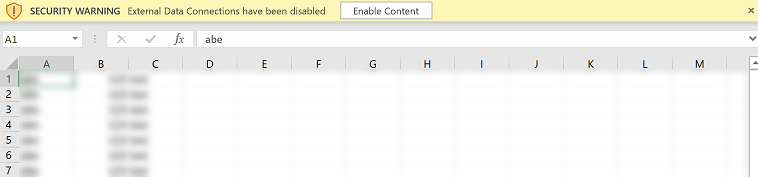
Деректер бағдарламада көрсетілген пішімде экспортталады. Мәтін, сандар және күндер сол күйінде қалады. Дегенмен, деректерді бағдарламадан Excel бағдарламасын экспорттау кезінде кейбір ұяшық пішімдері өзгеруі мүмкін. Төмендегі кестеде бағдарламалардағы деректерді көру жолы және деректерді Excel бағдарламасына экспорттағанда ұяшық пішімі қалай өзгеретіні туралы жиынтық мәліметтер берілген.
| Модельге негізделген бағдарламалардағы деректер пішімі | Excel қолданбасындағы ұяшық пішімі |
|---|---|
| Мәтін, биржалық таңба, телефон, опциялар жиыны және іздеу | Мәтін ретінде көрсету және параметрлер жиыны ашылмалы тізім болады |
| Электрондық пошта, URL | Жалпы ретінде көрсету |
| Сан | Топ бөлгішінсіз сан ретінде көрсетеді |
| Валюта | Сан түрінде көрсетіледі және доллар белгісін ($) қамтымайды |
| Тек күн, күн және уақыт | Тек күн ретінде көрсетеді |
| Есептелетін және жиынтық бағандар | Excel ішінде өңдеуге болады, бірақ Power Apps жүйесіне кері импорттау мүмкін емес |
| Қорғалған бағандар | Excel ішінде өңдеуге болады, бірақ Power Apps жүйесіне кері импорттау мүмкін емес |
Экспорттау параметрлері
Excel Online, Тұрақты жұмыс парағы, Dynamics жұмыс парағы немесе Dynamics PivotTable сияқты басқа экспорттау параметрлері бар.

Төмендегі кестеде әртүрлі опциялар келтірілген. Сіз үшін ең тиімдісін таңдаңыз.
| Тапсырма | Толық ақпарат |
|---|---|
| Арнайы немесе егер, онда талдауын бағдарлама деректерін өзгертпей орындаңыз. Не болмаса, бірнеше жолды жылдам жаппай өңдеңіз. | Excel Online жүйесіндегі бағдарлама деректерін ашу |
| Ағымдағы күн мен уақыттағы деректердің суретін алу немесе деректерді басқалармен бөлісу керек болса. | Excel тұрақты жұмыс парағына экспорттау |
| Ең соңғы ақпаратты алып, оны Excel бағдарламасында жаңартыңыз және бағдарламадағы ақпаратпен сәйкестендіріңіз. | Excel қозғалмалы жұмыс парағына экспорттау |
| Бағдарлама деректерін жиынтық кестеден көріңіз. | Excel жиынтық кестесіне экспорттау |
Белгілі мәселелер
Қосымша деректерді қосу және бағдарламаға кері импорттау үшін бағдарлама деректерін Excel бағдарламасына (.xlsx пішімі) экспорттап және файлды үлгі ретінде пайдалануға болады. Алайда, егер сіз Excel файлында бағандарды қоссаңыз немесе өзгертсеңіз, содан кейін файлды бағдарламаға қайта импорттасаңыз, импорттау сәтсіз болады. Бұл бағандар қосылғандықтан немесе өзгертілгендіктен болады және бұл бағандар бағдарламадағы кестелермен салыстырылмайды. Excel файлын бағдарламаға импорттаған кезде бағандар мен кестелер дұрыс салыстырылғанына көз жеткізіңіз, әйтпесе импорттау сәтсіз болады. Салыстыру туралы қосымша ақпарат алу үшін Салыстыруға шолу жасау бөлімін қараңыз.
Егер Excel 2010 бағдарламасын пайдаланып жатсаңыз, «Тіркелгілер» аумағынан деректерді экспорттау кезінде осы қате туралы хабарды алуыңыз мүмкін:
The file is corrupt and cannot be opened.Excel ішіндегі параметрге байланысты қате хабары пайда болады. Мәселені түзету үшін осы әрекетті орындаңыз:
Excel 2010 бағдарламасын ашыңыз және Файл > Опциялар > Сенім орталығы > Сенім орталығы параметрлері тармағына өтіңіз.
Қорғалған көрініс параметрін таңдаңыз, содан кейін алғашқы екі опция құсбелгісін алып тастаңыз.
OK пәрменін таңдаңыз, содан кейін Опциялар диалогтік терезесін жабыңыз.
Сондай-ақ, келесіні қараңыз
Excel бағдарламасына экспорттау ақаулығын жою
Ескерім
Сіз құжат тіліңіздің артықшылықтары туралы айта аласыз ба? Қысқа сауалнамаға қатысыңыз. (бұл сауалнама ағылшын тілінде екеніне назар аударыңыз)
Сауалнама шамамен жеті минут уақытыңызды алады. Жеке деректер жиналмайды (құпиялылық туралы мәлімдеме).
Кері байланыс
Жақында қолжетімді болады: 2024 жыл бойы біз GitHub Issues жүйесін мазмұнға арналған кері байланыс механизмі ретінде біртіндеп қолданыстан шығарамыз және оны жаңа кері байланыс жүйесімен ауыстырамыз. Қосымша ақпаратты мұнда қараңыз: https://aka.ms/ContentUserFeedback.
Жіберу және пікірді көру